文章目录
- 一、关闭虚机和宿主机的防火墙
- 1、关闭虚拟机的防火墙
- 1.1方式一
- 1.2方式二
- 2、关闭宿主机的防火墙
- 二、设置XP和宿主机VMnet8的IP地址、网关和DNS
- 1、获取VMWare的虚拟网络配置信息
- 2、设置XP的VMnet8的IP地址、网关和DNS
- 3、设置宿主机VMnet8的IP地址、网关和DNS
- 三、获取IP地址进行互Ping测试
- 1、获取IP地址
- 2、互Ping测试
宿主机也是主机,这个概念是相对于子机而言的,比如你安装有虚拟机的话,那么相对于虚拟机而言,你正在使用的计算机就是宿主机。
一、关闭虚机和宿主机的防火墙
1、关闭虚拟机的防火墙
以 Windows xp为例:
1.1方式一
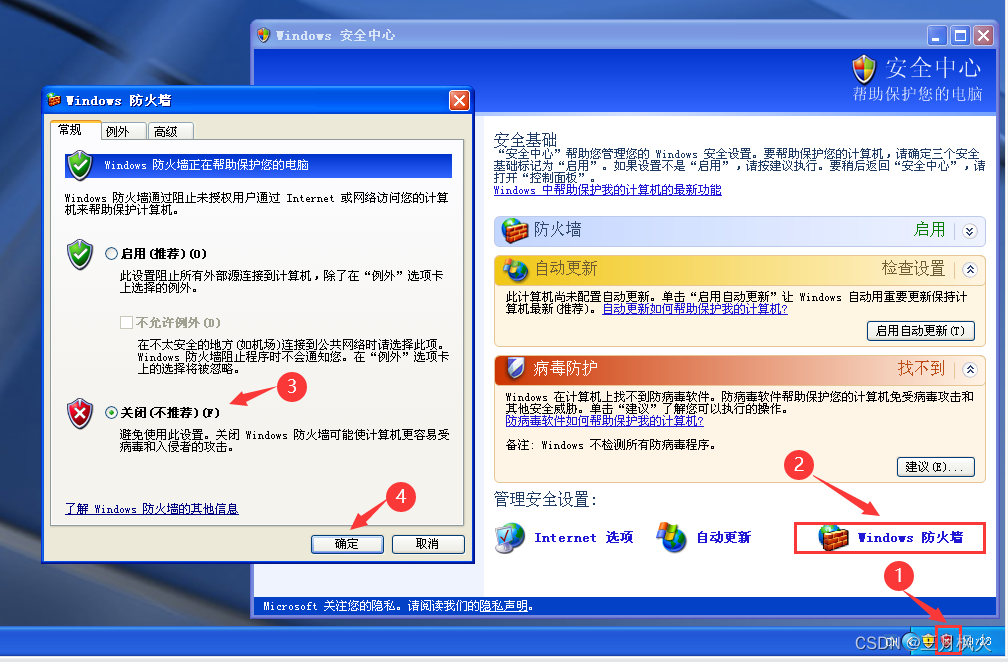
1.2方式二
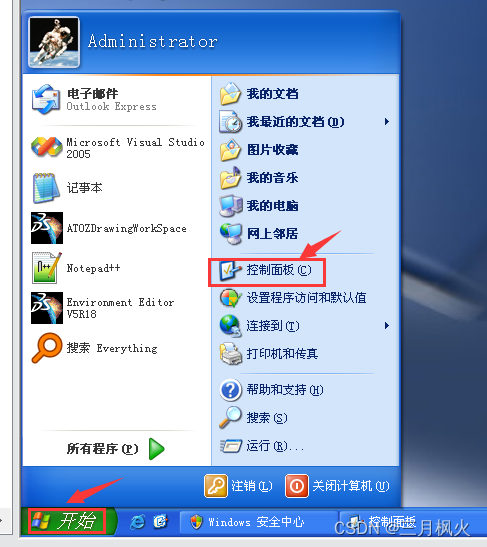
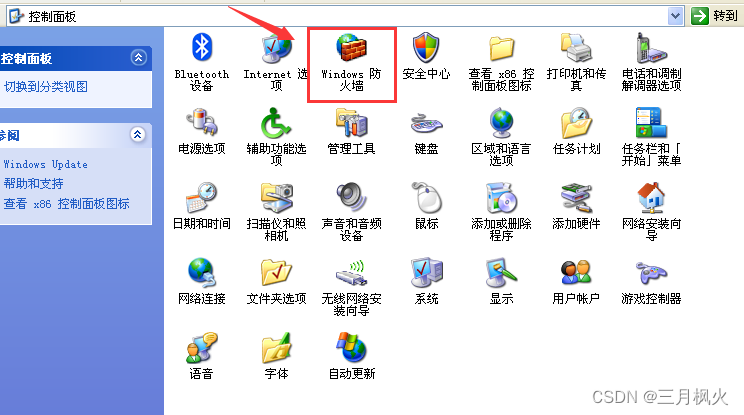
2、关闭宿主机的防火墙
以Win 10为例:
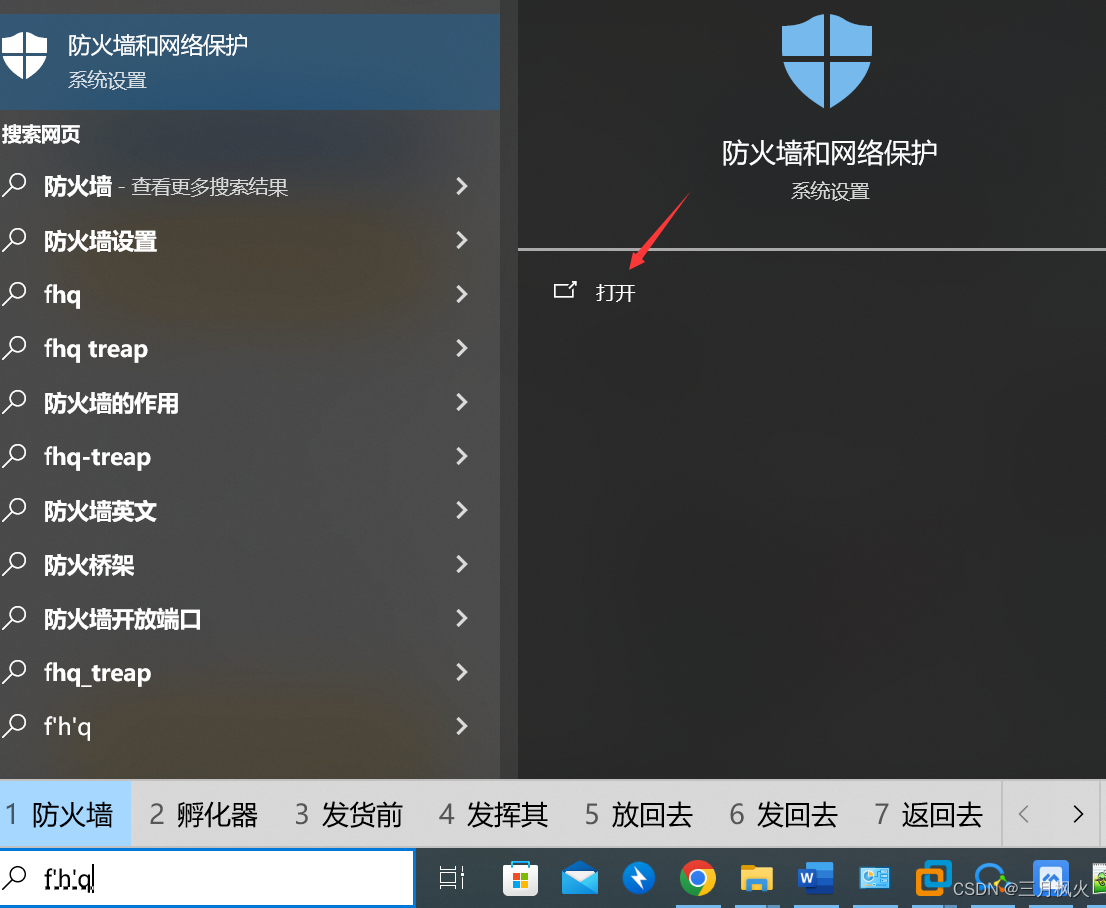
分别选择“专用网络设置”与“公用网络设置”项的“关闭Windows防火墙
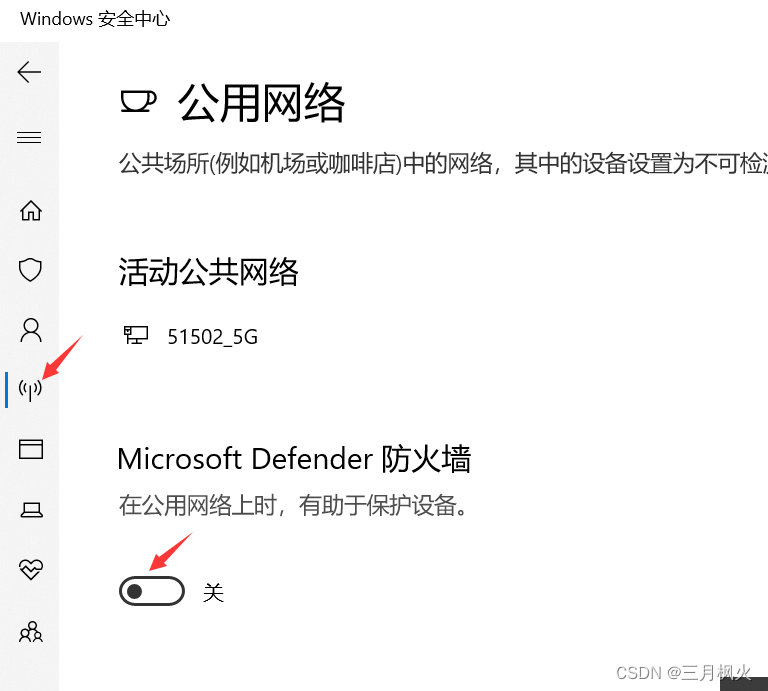
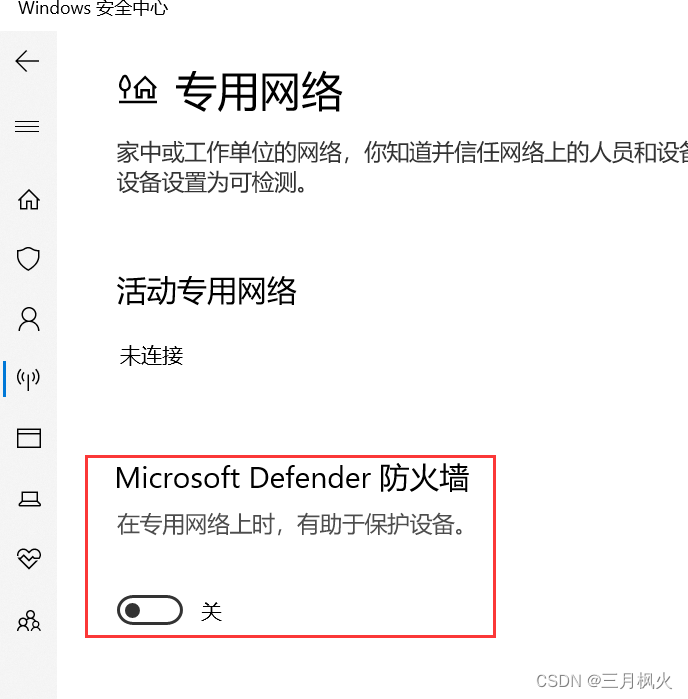
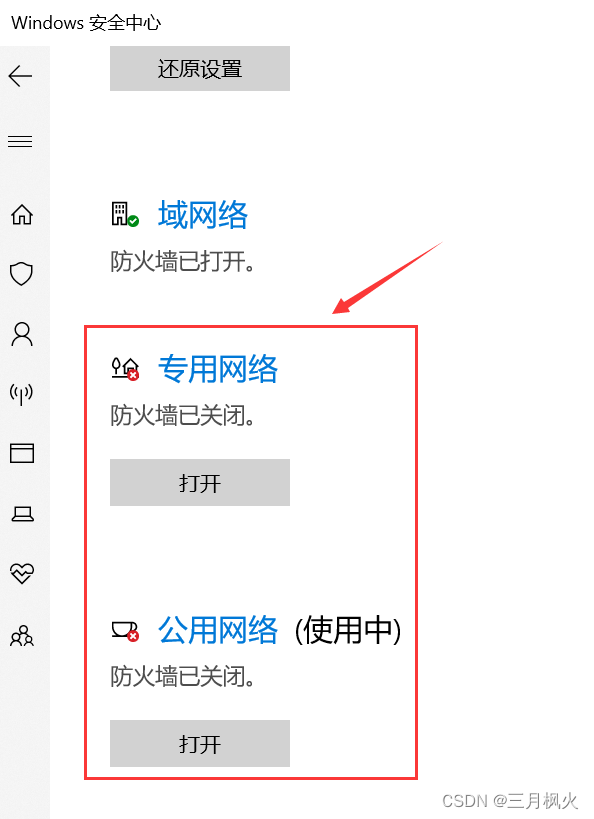
二、设置XP和宿主机VMnet8的IP地址、网关和DNS
- 需Windows虚拟网卡VMnet8的IP地址 和 VMWare虚拟网卡VMnet8的子网IP地址 和 网卡设置文件的IPADDR在同一个局域网下;
- 需Windows虚拟网卡VMnet8的网关和DNS地址 和 VMWare虚拟网卡的网关和DNS地址一致;
- 需以上所有都在同一个网段下(IP地址的前三位,如192.168.48.x)、以及同一个局域网下(IP地址的第三个数,这里是48);
1、获取VMWare的虚拟网络配置信息
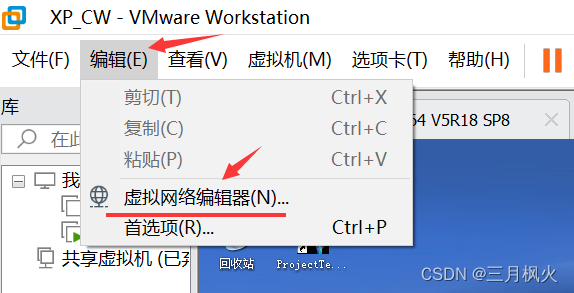
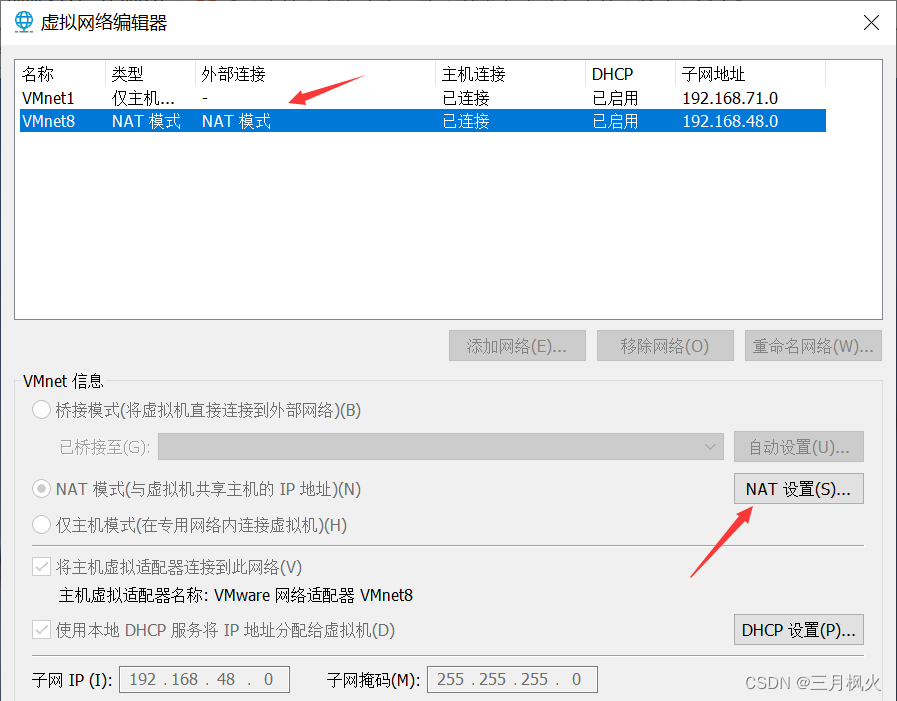
记录VMWare的虚拟配置的子网IP、子网掩码、网关IP;
后续宿主机VMnet8和XP虚机所连网络的设置将和子网IP的网段(前三位)一致,第四可任取;
子网掩码设置与其相同;
默认网关及DNS与此网关IP相同。
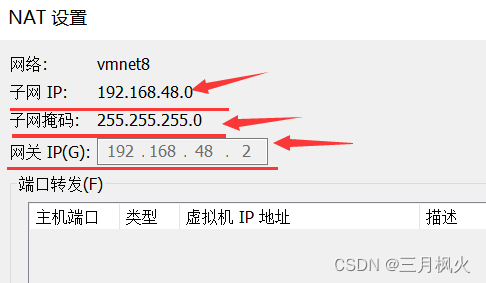
2、设置XP的VMnet8的IP地址、网关和DNS
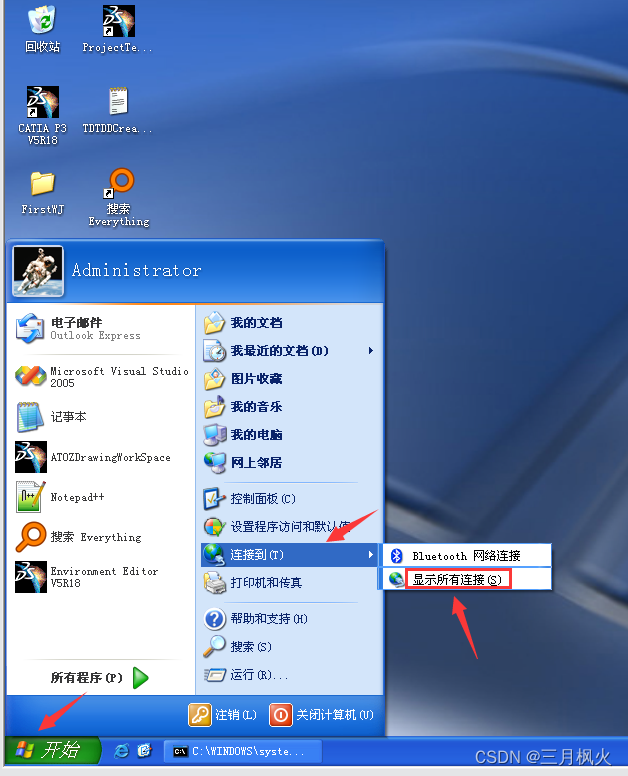
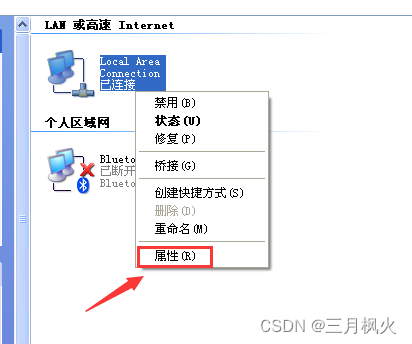
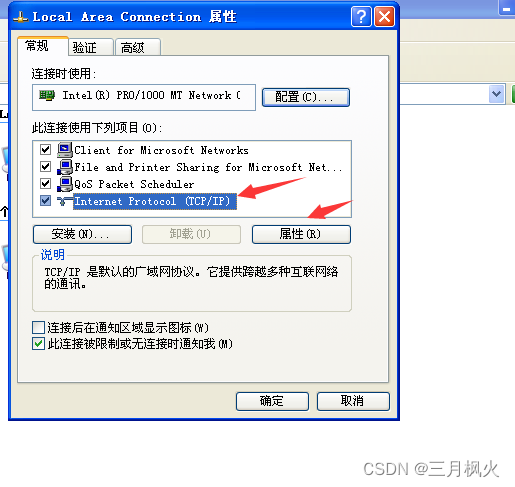
XP虚机所连网络的设置和VMWare的虚拟配置的子网IP的网段(前三位)一致,第四可任取;
子网掩码设置与其相同;
默认网关及DNS与其网关IP相同。
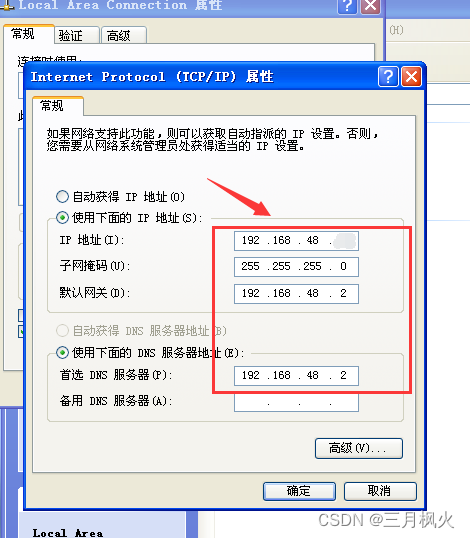
3、设置宿主机VMnet8的IP地址、网关和DNS
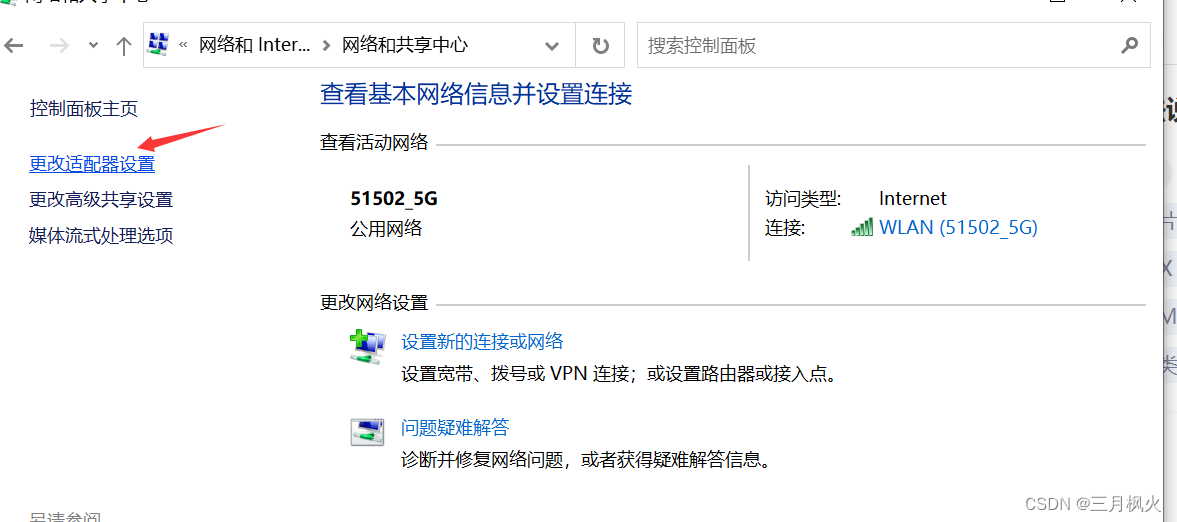
此处宿主机配置的要求同XP虚机
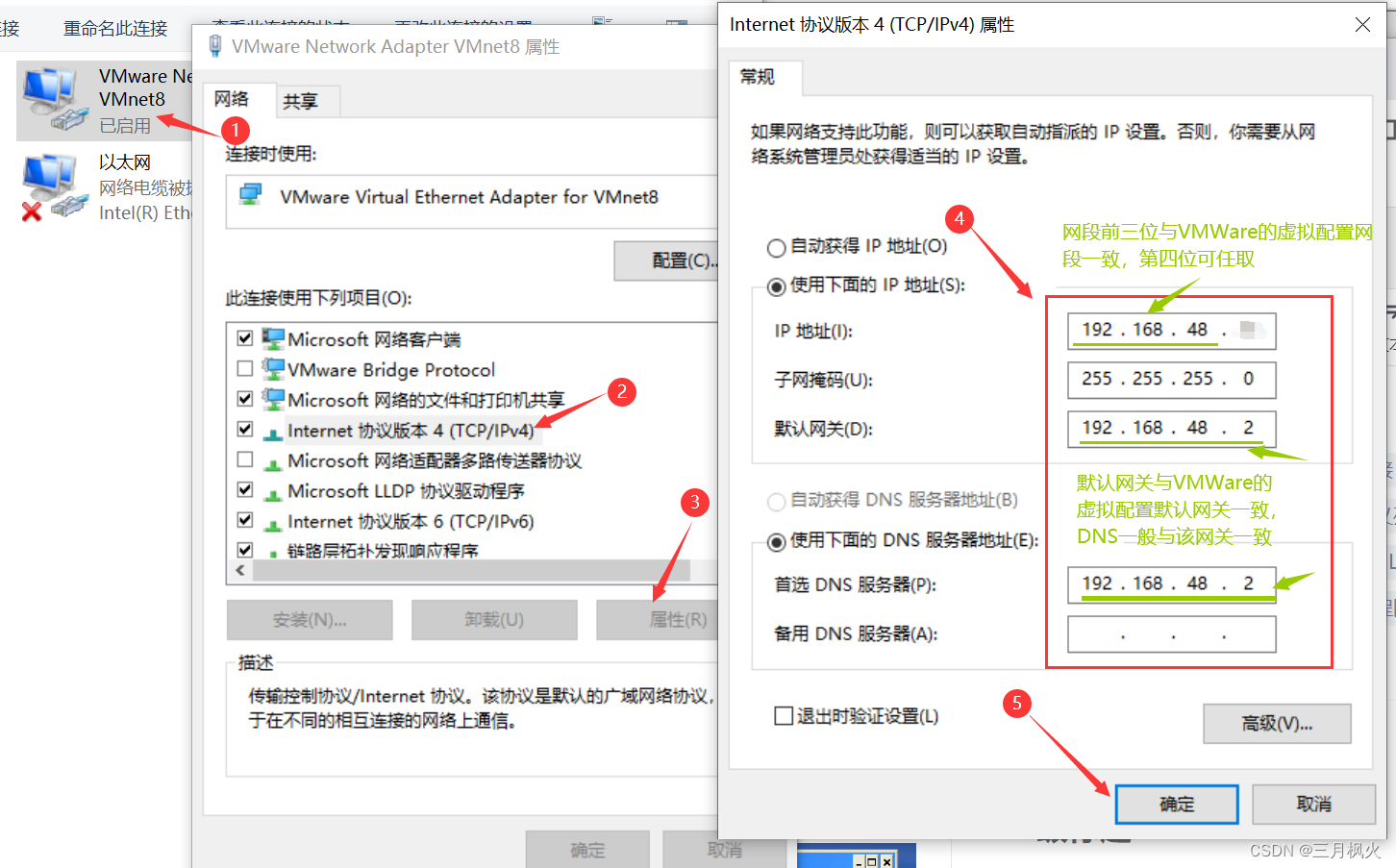
三、获取IP地址进行互Ping测试
1、获取IP地址
虚机与宿主机都输入“ ipconfig ”获取各自的IP地址(这里后两位先打码处理后再展示)
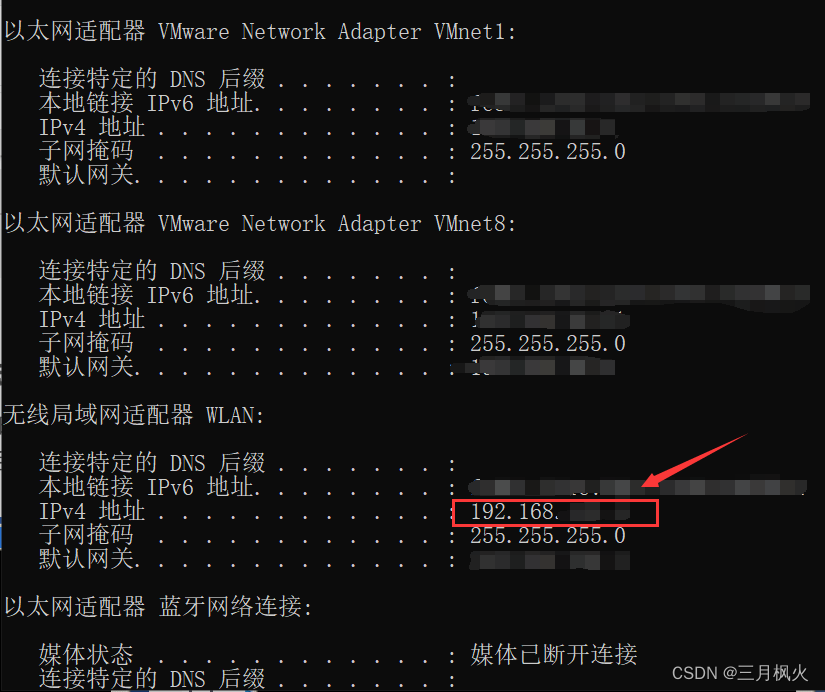
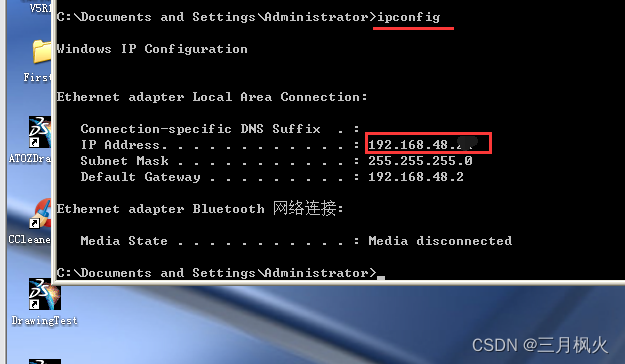
2、互Ping测试
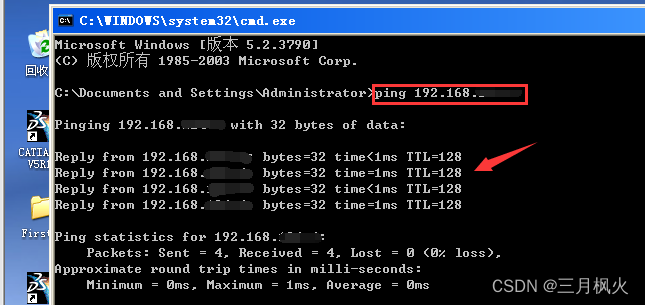
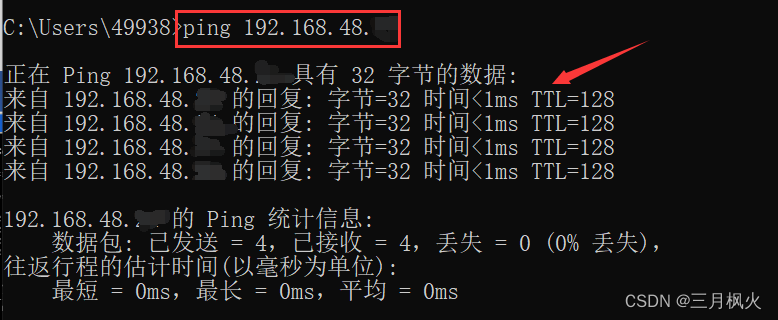
当宿主机和虚机互ping对方能收到回复数据时,则互ping成功,即虚机和宿主机都可向对方传输数据。



![[Machine learning][Part4] 多维矩阵下的梯度下降线性预测模型的实现](http://pic.xiahunao.cn/[Machine learning][Part4] 多维矩阵下的梯度下降线性预测模型的实现)








实例)





